Wprowadzanie danych bezpośrednio w programie Power BI Desktop
Za pomocą programu Power BI Desktop możesz wprowadzać dane bezpośrednio i używać tych danych w raportach i wizualizacjach. Możesz na przykład skopiować fragmenty skoroszytu lub strony internetowej, a następnie wkleić je do programu Power BI Desktop.
Aby wprowadzić dane bezpośrednio w programie Power BI Desktop w postaci nowej tabeli, wybierz pozycję Wprowadź dane na wstążce Narzędzia główne .
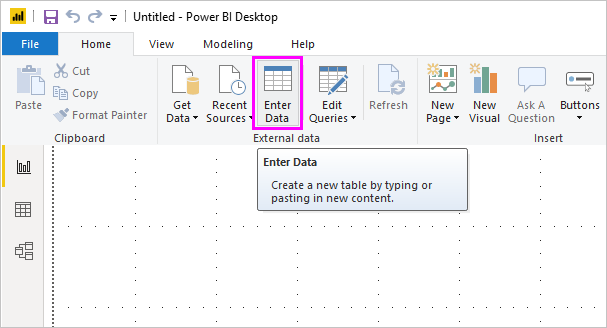
Program Power BI Desktop może podjąć próbę wykonania drobnych przekształceń na danych, jeśli jest to konieczne, podobnie jak podczas ładowania danych z dowolnego źródła. Na przykład w poniższym przypadku promował pierwszy wiersz danych do nagłówków.
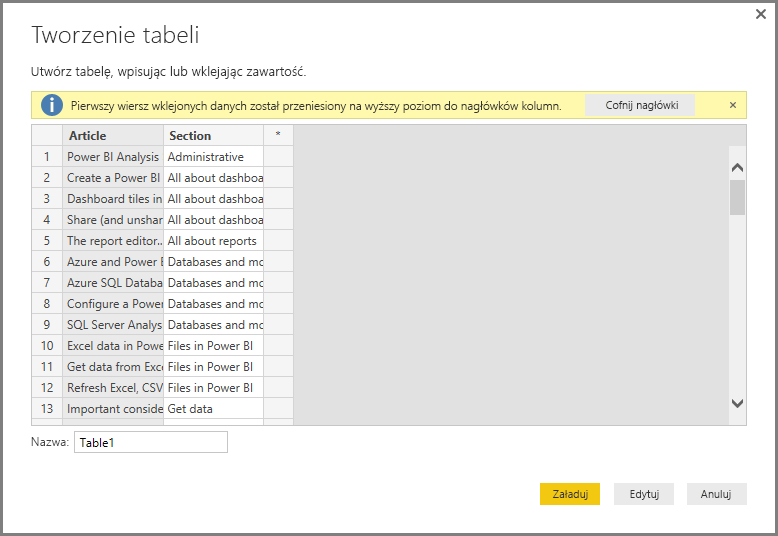
Jeśli chcesz ukształtować wprowadzone lub wklejone dane, wybierz pozycję Edytuj, aby otworzyć Edytor Power Query. Dane można kształtować i przekształcać przed ich przeniesieniem do programu Power BI Desktop. Wybierz pozycję Załaduj , aby zaimportować dane w miarę ich wyświetlania.
Po wybraniu pozycji Załaduj program Power BI Desktop utworzy nową tabelę na podstawie danych i udostępni ją w okienku Pola . Na poniższej ilustracji program Power BI Desktop przedstawia nową tabelę o nazwie Tabela i dwa pola w tej tabeli, które zostały utworzone.
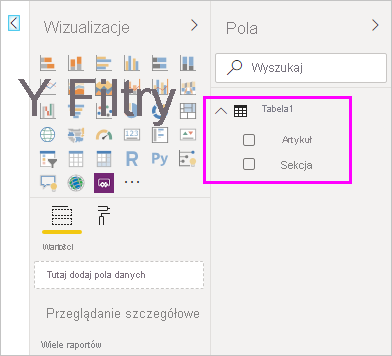
To wszystko. Łatwo jest wprowadzać dane do programu Power BI Desktop.
Teraz możesz używać danych w programie Power BI Desktop. Możesz tworzyć wizualizacje, raporty lub wchodzić w interakcje z innymi danymi, z którymi możesz się łączyć i importować, takie jak skoroszyty programu Excel, bazy danych lub inne źródło danych.
Uwaga
Aby zaktualizować, dodać lub usunąć dane w elementach utworzonych przez wprowadzanie danych, zmiany muszą zostać wprowadzone w programie Power BI Desktop i opublikowane. Nie można wprowadzać aktualizacji danych bezpośrednio z usługa Power BI.
Powiązana zawartość
Istnieją różne rodzaje danych, z którymi można nawiązać połączenie przy użyciu programu Power BI Desktop. Aby uzyskać więcej informacji na temat źródeł danych, zapoznaj się z następującymi zasobami: